Kaip pataisyti Neturite leidimo išsaugoti šioje „Windows“ vietoje

Kai „Windows“ rodoma klaida „Neturite leidimo išsaugoti šioje vietoje“, tai neleis jums išsaugoti failų norimuose aplankuose.
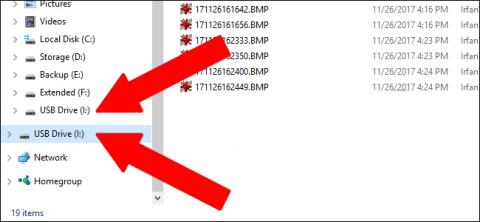
„Windows Explorer“ yra svarbi sistemos dalis. Tačiau kartais šis įrankis turi klaidų, dėl kurių naudotojams sunku jį naudoti, pvz., „Windows Explorer“ užstringa ir neveikia klaida . Be to, daugelis vartotojų taip pat pranešė apie 2 pasikartojančių diskų rodymo reiškinį „Windows Explorer“.
Kai prijungiame USB arba išorinį standųjį diską prie kompiuterio, „Windows“ pagal numatytuosius nustatymus rodys jį kaip atskirą diską „Windows Explorer“. Tačiau įvykus šiai klaidai „Windows Explorer“ sąraše bus rodomi 2 diskų kopijos. Taigi, kaip ištaisyti dviejų pasikartojančių diskų rodymo klaidą „Windows Explorer“?
Kaip ištaisyti klaidą, kai „Windows Explorer“ du kartus rodomas diskas
Disko klaida, kuri du kartus pasirodo „Windows Explorer“, atrodys taip, kaip toliau pateiktame paveikslėlyje:
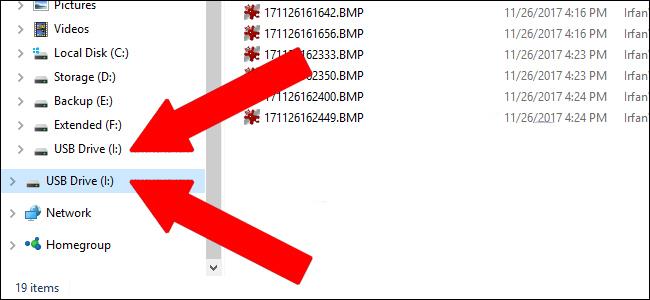
Mes atliksime pakeitimus registro rengyklėje, kad ištaisytume šią klaidą.
1 žingsnis:
Pirmiausia paspauskite Windows + R klavišų kombinaciją, kad būtų rodomas dialogo langas Vykdyti . Tada įveskite raktinį žodį regedit ir spustelėkite Gerai.
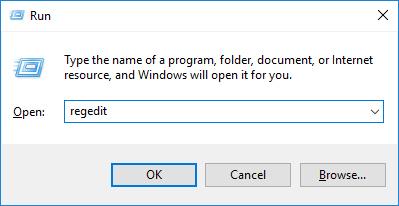
2 žingsnis:
Perjunkite į registro rengyklės sąsają. Čia raskite raktą pagal toliau pateiktą nuorodą.
Kompiuteris\HKEY_LOCAL_MACHINE\SOFTWARE\Microsoft\Windows\CurrentVersion\Explorer\Desktop\NameSpace\DelegateFolders\{F5FB2C77-0E2F-4A16-A381-3E560C68BC83}
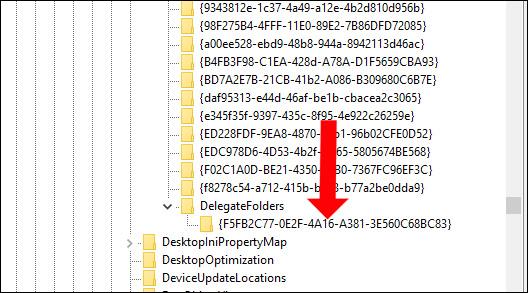
3 veiksmas:
Tada dešiniuoju pelės mygtuku spustelėkite klavišą ir sąraše pasirinkite Ištrinti .
Iškart po to, kai grįšime į „Windows Explorer“, nematysime, kad du diskai pasirodys vienu metu.
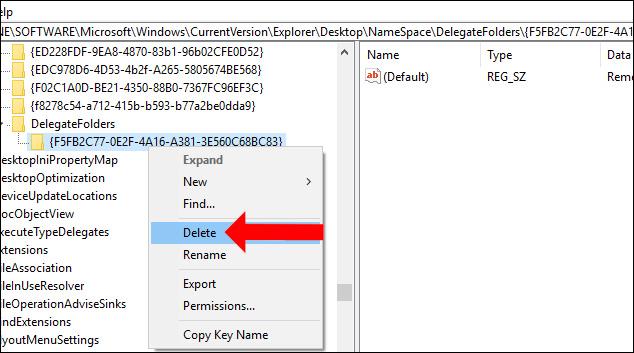
Tačiau aukščiau pateiktas metodas veikia tik su 32 bitų „Windows“. Jei naudojate 64 bitų „Windows“ , turite ištrinti raktą, kad paslėptumėte pasikartojančius diskus naršymo ir atidarymo languose, kurie rodomi, kai į svetainę įkeliate nuotraukas ar duomenis.
Rakto ieškome pagal toliau pateiktą nuorodą.
Kompiuteris\HKEY_LOCAL_MACHINE\SOFTWARE\WOW6432Node\Microsoft\Windows\CurrentVersion\Explorer\Desktop\NameSpace\DelegateFolders\{F5FB2C77-0E2F-4A16-A381-3E560C68BC83}
Tada vartotojas taip pat dešiniuoju pelės mygtuku spustelėkite klavišą ir paspauskite Delete , kad ištrintų raktą.
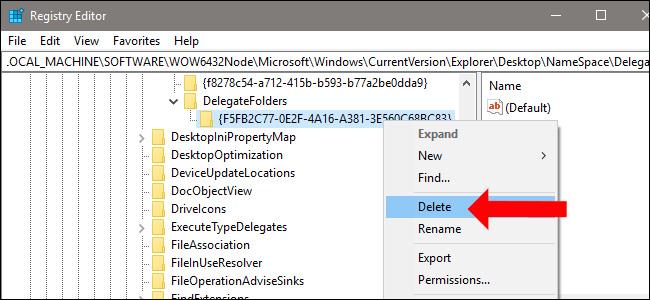
Taigi mes ištaisėme klaidą, kai diskas rodomas du kartus „Windows Explorer“ sąraše. Naudojant 32 bitų Win versiją, raktą reikia ištrinti tik vieną kartą ir viskas. Tačiau naudojant 64 bitų „Win“ versiją, raktą reikia ištrinti dar kartą, kad diskas nebūtų rodomas du kartus atidarant „Open, Browse“ sąsają.
Žiūrėti daugiau:
Linkime sėkmės!
Kai „Windows“ rodoma klaida „Neturite leidimo išsaugoti šioje vietoje“, tai neleis jums išsaugoti failų norimuose aplankuose.
„Syslog Server“ yra svarbi IT administratoriaus arsenalo dalis, ypač kai reikia tvarkyti įvykių žurnalus centralizuotoje vietoje.
524 klaida: Įvyko skirtasis laikas yra „Cloudflare“ specifinis HTTP būsenos kodas, nurodantis, kad ryšys su serveriu buvo nutrauktas dėl skirtojo laiko.
Klaidos kodas 0x80070570 yra dažnas klaidos pranešimas kompiuteriuose, nešiojamuosiuose kompiuteriuose ir planšetiniuose kompiuteriuose, kuriuose veikia „Windows 10“ operacinė sistema. Tačiau jis taip pat rodomas kompiuteriuose, kuriuose veikia „Windows 8.1“, „Windows 8“, „Windows 7“ ar senesnė versija.
Mėlynojo ekrano mirties klaida BSOD PAGE_FAULT_IN_NONPAGED_AREA arba STOP 0x00000050 yra klaida, kuri dažnai įvyksta įdiegus aparatinės įrangos tvarkyklę arba įdiegus ar atnaujinus naują programinę įrangą, o kai kuriais atvejais klaida yra dėl sugadinto NTFS skaidinio.
„Video Scheduler Internal Error“ taip pat yra mirtina mėlynojo ekrano klaida, ši klaida dažnai pasitaiko „Windows 10“ ir „Windows 8.1“. Šiame straipsnyje bus parodyta keletas būdų, kaip ištaisyti šią klaidą.
Norėdami pagreitinti „Windows 10“ paleidimą ir sutrumpinti įkrovos laiką, toliau pateikiami veiksmai, kuriuos turite atlikti norėdami pašalinti „Epic“ iš „Windows“ paleisties ir neleisti „Epic Launcher“ paleisti naudojant „Windows 10“.
Neturėtumėte išsaugoti failų darbalaukyje. Yra geresnių būdų saugoti kompiuterio failus ir išlaikyti tvarkingą darbalaukį. Šiame straipsnyje bus parodytos efektyvesnės vietos failams išsaugoti sistemoje „Windows 10“.
Nepriklausomai nuo priežasties, kartais jums reikės pakoreguoti ekrano ryškumą, kad jis atitiktų skirtingas apšvietimo sąlygas ir tikslus. Jei reikia stebėti vaizdo detales ar žiūrėti filmą, turite padidinti ryškumą. Ir atvirkščiai, galbūt norėsite sumažinti ryškumą, kad apsaugotumėte nešiojamojo kompiuterio akumuliatorių.
Ar jūsų kompiuteris atsitiktinai atsibunda ir pasirodo langas su užrašu „Tikrinti, ar nėra naujinimų“? Paprastai tai nutinka dėl MoUSOCoreWorker.exe programos – „Microsoft“ užduoties, padedančios koordinuoti „Windows“ naujinimų diegimą.








